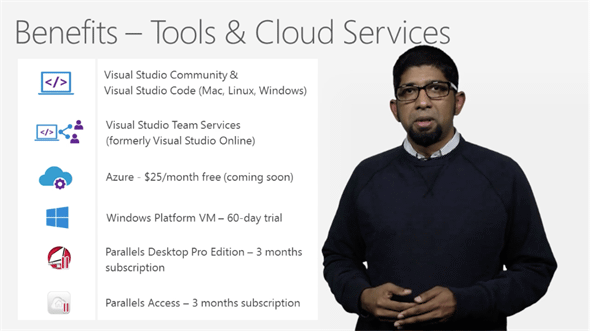Visual Studio Dev Essentialsとは何か:特集:Connect 2015(1/2 ページ)
マイクロソフトが新たに発表したサブスクリプションプログラム「Visual Studio Dev Essential」について考察していこう。
2015年11月に開催された「Connect(); // 2015」では、Visual Studio(以下、VS)の新たなサブスクリプションモデルが二つ発表された。一つは無償で使用できるソフトウエアツール群と各種のサービスをパッケージングしたVisual Studio Dev Essentials(以下、VS Dev Essentials)で、もう一つは年次/月次で使用料金を支払う形態のVisual Studio Cloud Subscription(以下、VS Cloud Subscription)だ。本稿では、前者がどんなモノを提供し、ユーザーにはどんなメリットがあるのかについてまとめよう。
VS Dev Essentialsに含まれるモノ
VS Dev Essentialsの紹介ページによれば、VS Dev Essentialsは「アプリを開発して、好きなプラットフォームにデプロイするために必要なもの全て」(Everything you need to build and deploy your app on any platform)を提供することを売りにしている。ここでいう「必要なもの」とは大きく次の4種類に分類されている。
- 開発ツール: VS Community/VS Codeなど
- ソフトウエア: Parallels/Parallels Accessなど
- クラウドサービス: Azureのクレジット/Visual Studio Team Services(以下、VSTS)など
- トレーニング/サポート: Pluralsight/Microsoft Virtual Academyなど
少し詳しく見てみよう。
開発ツール
VS Dev Essentialsで提供される開発ツールは以下のものだ。
- Visual Studio Community 2015(以下、VS Community): 個人開発者などを主な対象とした無償版のVS。無償だが、使用には制約もある
- Visual Studio Code(以下、VS Code): クロスプラットフォームで使用できるOSS(オープンソースソフトウエア)な高機能テキストエディター
- Visual Studio Express(以下、VS Express): 開発対象や機能を限定したバージョンで、商用/非商用アプリの開発に使用可能。開発対象に応じて「for Windows Desktop」「for Web」「for Windows 10」がある(UWPアプリ開発が可能なのは「for Windows 10」のみ)
- Team Foundation Server Express: ソースコード管理/プロジェクト管理、ビルド/リリースの自動化など、チーム開発をつかさどるオンプレミスなサーバー製品のExpressエディション
これらのツールについては、特に説明の必要はないだろう。
注意したいのは、VS Communityは基本的に個人開発者やオープンソース開発者を対象としたもので、企業内での使用は厳しく制限されている点だ。概要については「Visual Studio Community」ページの最下部を、詳細についてはライセンス条項を参照されたい(このページはVS Communityのページからリンクされているものだが、VS Community 2013のものとなっている)。
こうしたことから、企業内でアプリの開発を行うには、ほとんどの企業でExpressエディション(もしくはProfessionalエディション以上)の使用が必要になるだろう。VS Community/Expressの使用制限などについては「Visual Studio 2015のエディションを整理する」でも述べているので参考にしてほしい。
VS/VS Codeに加えて、オンプレミスではTeam Foundation Server Express(以下、TFS Express)を、クラウドベースでは後述するVSTSを組み合わせることで、開発ツール+チーム開発/ALMを包含した開発環境一式が取りあえずそろうことになる。
なお、TFSとTFS Expressの差異については、またもやいつもお世話になっている亀川さんがよい比較記事を書いてくれたので紹介しておこう。このブログ記事を読む限りは、「VSTS(VS Online)への完全な移行はちょっと大変なので、気を付けてください」とのことだ。
ソフトウエア
開発ツール以外のソフトウエアとしては、以下が提供される。
- Parallels Desktop for Mac Pro Edition(3カ月分のサブスクリプション)
- Parallels Access(3カ月分のサブスクリプション)
- Windows VM(60日。本稿執筆時点では未提供)
- Office Online Apps
Parallels DesktopはMac上でWindowsを実行するための仮想化ソフトウエアであり、3カ月分のサブスクリプションではあるが、その上位エディションとなる「Pro Edition」が提供される。Parallels AccessはPC/Mac/Androidデバイス/iOSデバイスからリモートで、仮想マシンに接続するためのアプリだ。Parallels Accessを使えば、これらのデバイスから好きなときに仮想マシンに接続できる(VS Dev Essentialsでは、家庭などでちょっとしたアイデアや気になったことが出てきたときにVSがインストールされた仮想マシンにサクサクとつないで、検証に使ってほしいのだろう)。
Parallelsの機能比較表を見ると、Pro EditionにはParallels Accessの機能がそもそも含まれているので、これをメリットとして挙げるのはおトク感を増すためのハックのような気がしないでもないが分かりやすいメリットではある。
Channel 9で公開されている「Introducing Visual Studio Dev Essentials」によれば、Windows VMはWindows 10の評価版であり、VS Community 2015がプレインストールされるようだ。そして、上述したParallels、VMware、VirtualBox、Hyper-Vで実行できるとのことだ。VirtualBoxでもVMを実行できるので、Linuxな環境の人もWindows+VSの世界に触れてみることが可能である。なお、こちらは60日しか利用できないので、Parallelsの3カ月分のサブスクリプションとの兼ね合いが気になるところだ(2015年11月24日現在、このサービスについては「coming soon」な状態である)。
いずれにしろ、「期間限定でWindowsとVSを試してみて、気に入ったら(仮想化ソフトウエア込みで)購入してほしい」というのがこれら三つのソフトウエアの意図するところだろう。そして、その先に見えてくるのはマイクロソフト製品の非マイクロソフト開発者への浸透だ。
クラウドサービス
クラウドサービスとしてまとめられているのは以下のものである。
- Azureのクレジット: 月額25ドル×12カ月(2016年初頭から提供開始予定)
- VSTSのアカウント: 5人まで無料
- 各種サービスの無償プラン: Azure App Service/Power BI/HockeyApp/Application Insights
月額25ドルのAzureクレジットや各種サービスの無償プランでどの程度のことができるかは微妙だが、実運用に使うのではなく、これはあくまでもお試し期間にコスト面での負荷を低減するためのサービスだと思っておくのがよいだろう。
VSTSはこれまでVS Onlineと呼ばれていたクラウドサービスが、あくまでも「チーム開発」をサポートするためのサービスであることが分かりやすくなるように改名されたものだ。
VS OnlineにはProfessional/Advancedなどのレベルもあったが、VSTSではそうしたものはなくなり、基本機能(Basic Access)+追加サービスの購入/Basic Accessレベルな6人目のユーザーからは有料といった形態に変わったようである(「Visual Studio Team Services Pricing」ページを参照)。なお、VSサブスクライバー(VS Cloud Subscription契約者/MSDNサブスクライバーなど)については、無償でVSTSアカウントに追加できる(ここでいう「アカウント」の意味については「Visual Studio Onlineのユーザーの考え方」を参照のこと)。
トレーニング/サポート
最後のトレーニングに分類されるサービスでは以下が提供される。
- Pluralsight: 6カ月分のサブスクリプション*1
- HackHands: オンデマンド/リアルタイムにプログラミングについての指導を受けられる
- WintellectNOW: 3カ月分のサブスクリプション
- Xamarin University mobile training: 執筆時点では未提供
- Microsoft Virtual Academy(MVA): 無償かつ日本語コンテンツも提供
これらは基本的にIT/アプリ開発に関するトレーニングコースや関連ドキュメントを提供するサービスだ。HackHands(現在はPluralsightファミリーの一つ)は少し毛色が変わっていて、専門家によるプログラミングの指導をオンデマンドで受けられるというサービス。リクエストを作成すると、HackHandsが専門家とユーザーをつないでくれ、そこでチャットやコードエディター/画面を共有するなどして、指導が受けられるというものだ。
これからVSの世界に飛び込もうというユーザーにとってはうれしいかもしれない。ただし、現在のところ、上記のトレーニングコースで日本語のコンテンツが提供されているのはMVAのみである。また、無償でコンテンツが提供されているのもMVAのみということから、英語が不得意な(筆者のような)ユーザーがこれらのメリットを享受するにはMVA一択という状況だ。日本語での同様なサービスが提供されることに期待したい。
この他、MSDNフォーラムでの優先的なサポートなども提供されている(最長2日で解答してもらえるようだ)。
*1 VS Dev Essentialsの紹介ページやChannel9の動画をよく見ると6カ月なのか3カ月なのか、あやふやに感じる人もいるかもしれない。Pluralsightのブログ記事「Visual Studio subscription benefits just got better」ページ(英語)を見ると、「そもそもVS Dev EssentialにはPluralsightの3カ月分のサブスクリプションが含まれていて、登録することで自動的に3カ月分のサブスクリプションが追加される」という仕組みになっているようだ。また、VS Dev Essentialsのユーザーにはサブスクリプションの優待販売も行われるようなので、英語をものともしない方は考慮してみてもよいだろう。
Copyright© Digital Advantage Corp. All Rights Reserved.